Come dispositivo molto affidabile per il salvataggio di video, il DVD è ampiamente utilizzato. E può salvare video di alta qualità, adatti per la raccolta e la visione con la famiglia. Tuttavia, data la sua superficie relativamente fragile e la necessità di dispositivi esterni specifici per la riproduzione, è difficile per le persone guardare i film in DVD ogni volta che lo desiderano. Inoltre, i video DVD sono scomodi da condividere e distribuire rispetto ai video online.
In questo caso, puoi scegliere di convertire DVD in Cloud, che aggiunge un ulteriore livello di protezione per i tuoi file e rende più comodo condividere il film con i tuoi amici. Per aiutarti, ti offriremo il miglior DVD ripper con istruzioni dettagliate. Prova a rendere più agevole il tuo processo di conversione!
Parte 1. Requisiti di formato di diversi servizi cloud
Prima di iniziare a convertire i DVD in Cloud, è necessario comprendere i formati di file attualmente supportati da diversi dei principali dispositivi di archiviazione Cloud per decidere meglio in quale di essi convertire i file. Di seguito presenteremo questi formati sotto forma di tabella.
| Nuvola | Formati audio supportati | Formati video supportati |
|---|---|---|
| Microsoft OneDrive | Mp3. | 3G2, 3GP, 3GPP, ASF, M2TS, MTS, TS, WMV, MOV, MP4, AVI, M4A, M4V, MP4V, WAV, MKV, WEBM, WMA. |
| iCloud | AAC, MP3, FLAC, AC3. | MP4, MOV. |
| Google Drive | MP3, MPEG, WAV, OGG, OPUS. | WebM, MPEG4, 3GPP, MOV, AVI, MPEGPS, WMV, FLV, OGG. |
Puoi scegliere il formato di destinazione per la conversione in base al provider di servizi cloud che desideri utilizzare.
Parte 2. Converti DVD in digitale per il cloud
Una volta deciso il formato di destinazione, puoi iniziare la conversione. Per aiutarti a completare il processo senza intoppi, ti consigliamo il miglior DVD ripper per te.
AVAide DVD Ripper è un software completo che ti assicura di convertire qualsiasi disco DVD, cartella o file ISO in più di 300 formati audio e video digitali, inclusi MP4 MKV, AVI, VOB, M4V, MOV, WMV, FLV, WebM, TS, MPG , ecc. in modo efficiente. Inoltre, puoi rippare i tuoi DVD in qualsiasi formato disponibile per vari dispositivi multimediali popolari come iPhone, telefono Android, PS3, PS4, Xbox, Wii, TV, ecc. Durante il processo di conversione, puoi modificare la risoluzione, il bitrate, il frame rate del tuo video e tipo di codificatore.

DOWNLOAD GRATUITO Per Windows 7 o successivo
 Download sicuro
Download sicuro
DOWNLOAD GRATUITO Per Mac OS X 10.13 o successivo
 Download sicuro
Download sicuroQui offriremo una guida per aiutarti a operare la conversione tra DVD e altri formati video.
Passo 1Avvia DVD Ripper sul tuo computer.
Scarica e installa AVAide DVD Ripper sul tuo computer, quindi aprilo. Scegliere Squartatore sull'interfaccia.
Passo 2Carica il tuo DVD
Inserisci il tuo DVD nell'unità DVD del tuo computer e fai clic Carica DVD importare.
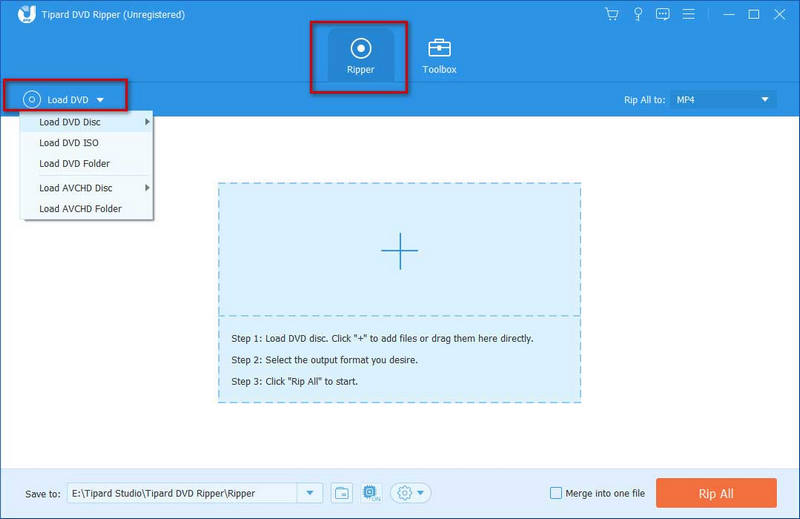
Passaggio 3Seleziona un formato
Clic Strappa tutto a per scorrere l'elenco dei formati e trovare il formato di destinazione. Puoi scegliere a quale risoluzione e qualità convertire il tuo video in questa pagina.

Per modificare il tuo video, fai clic sulle icone piccole per Modificare e Ordinare. Puoi dividere il tuo lungo video in più clip o combinare più clip in uno con il Ordinare e Unisci caratteristica. Questo strumento consente inoltre di ritagliare i bordi alla dimensione desiderata. Dozzine di filtri ti garantiscono di regolare liberamente la luminosità, il contrasto e la saturazione del video.
Passaggio 4Copia il tuo DVD in un file digitale
Dopo aver modificato il tuo video, apri l'elenco accanto a Salvare. Quindi scegli una cartella in cui archiviare i file convertiti. Clic Strappa tutto per avviare la conversione.

Il processo sarà abbastanza veloce. Dopo la conversione, puoi iniziare a copiare i file DVD sul Cloud.
Parte 3. Metti la tua libreria di DVD nel cloud
Dopo aver preparato il file, possiamo procedere al passaggio finale. Seleziona il tuo dispositivo di archiviazione e inizia a caricare i file DVD sull'unità Cloud.
Microsoft OneDrive
Passo 1Accedi al sito Web di OneDrive e accedi al tuo account.
Passo 2Scegli la posizione in cui desideri salvare i tuoi file DVD. Clic Caricamento.
Passaggio 3Trova i film in DVD che desideri caricare e premi Aprire.

iCloud
Passo 1Vai su icloud.com e accedi con il tuo account e la tua password. Scegliere Unità iCloud.
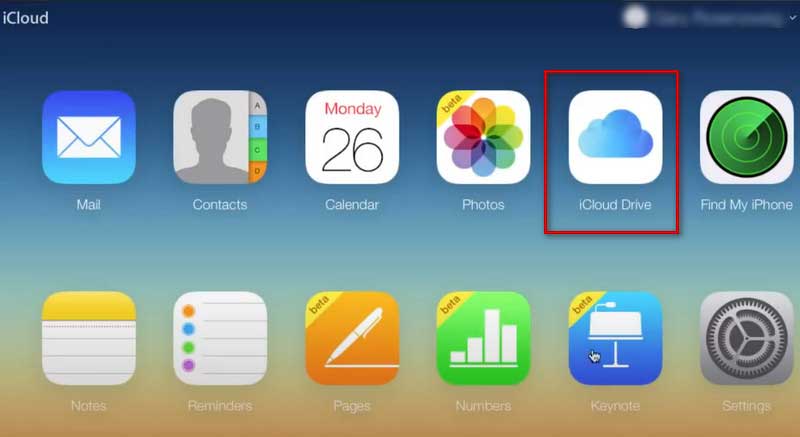
Passo 2Fare clic sull'icona a forma di nuvola. Quindi trova i film in DVD che devi copiare. Oppure puoi trascinare i tuoi file e rilasciarli sull'interfaccia di iCloud.
Google Drive
Passo 1Inserisci drive.google.com nel browser e accedi.
Passo 2Clic + Nuovo e scegli Upload di file.
Passaggio 3Carica la tua libreria di DVD sul cloud.
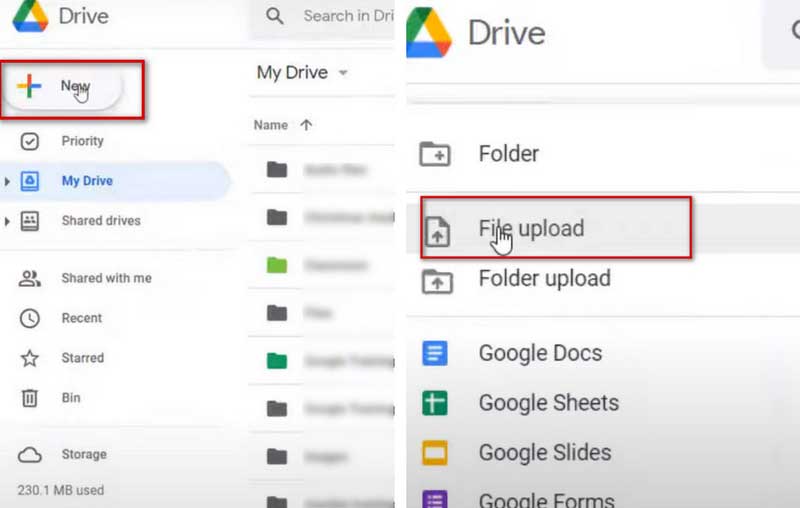
Amazon Cloud
Passo 1Entra nel sito web di Amazon Cloud Drive e accedi con il tuo account.
Passo 2Clic Caricamento per selezionare i video che desideri caricare, quindi fai clic su ok.
Passaggio 3Scegli una cartella nel Cloud per salvare i tuoi file. Quindi verranno copiati in modo sicuro sul dispositivo di archiviazione cloud.
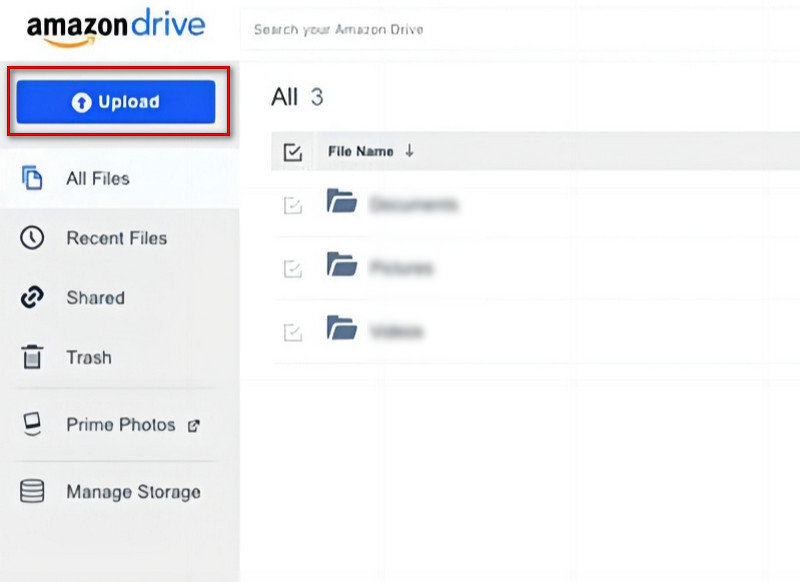
casella personale
Passo 1Vai al sito Dropbox e accedi con il tuo account.
Passo 2Scegliere Caricamento > File.
Passaggio 3Trova i video DVD strappati e fai clic Aprire. Quindi i tuoi file verranno caricati su Dropbox.
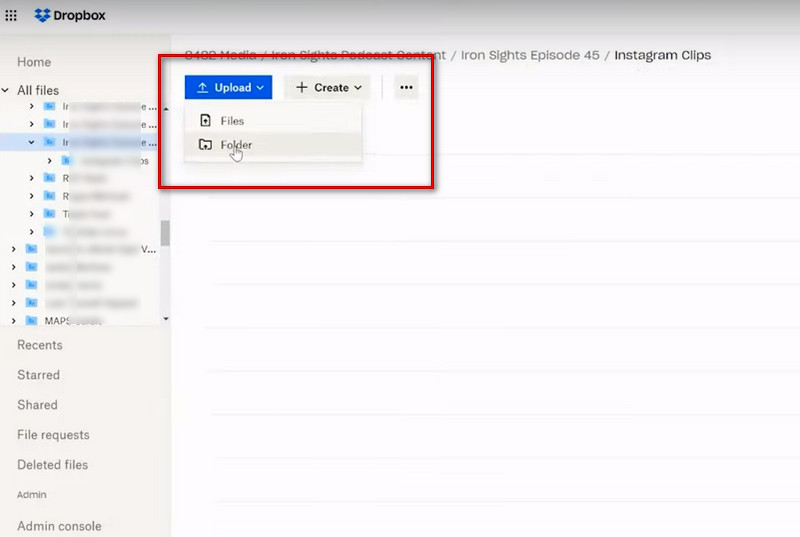
Parte 4. Domande frequenti sulla conversione di DVD in cloud
L'archiviazione dei file DVD nel cloud è sicura?
L'archiviazione dei file DVD su un'unità cloud renderà più facile condividerli con altri. Le condizioni del tuo dispositivo esterno non possono influire sulla sicurezza dei tuoi file. Ma se qualcuno entra nel tuo Cloud, i tuoi file rischiano di andare perduti. Così puoi copiare i file DVD sul computer o altri dispositivi per il backup.
Come si archiviano migliaia di DVD?
Se hai molti DVD, puoi acquistare una speciale custodia o borsa per DVD per conservarli in diverse categorie. Ricorda che i DVD devono essere conservati in un ambiente buio, fresco e asciutto. Ciò garantirà che la qualità dei file non venga danneggiata. Se è necessario pulire la superficie dei DVD, utilizzare un panno morbido per pulirli delicatamente. Cerca di evitare di toccare la superficie dei tuoi DVD quando li estrai e li reinserisci, in quanto ciò potrebbe causare graffi sulla superficie.
Quali sono gli svantaggi dei DVD?
I DVD sono soggetti a danni fisici dal mondo esterno. Questo danno è generalmente irreversibile e può influire direttamente sulla qualità del video all'interno. I DVD sono distribuiti meno facilmente rispetto ai video su Internet, quindi le persone non possono condividere prontamente video con altri. Anche la riproduzione di DVD è meno conveniente, poiché potrebbe essere necessaria un'unità o un lettore periferico.
Cosa può rovinare un DVD?
Eventuali sostanze esterne attaccate alla superficie dei DVD, come umidità, impronte digitali, graffi, polvere, sporcizia, ecc., possono influire sul corretto utilizzo del DVD. Queste cose possono interferire con la messa a fuoco del laser sullo strato di dati del DVD e portare ulteriormente alla perdita di dati.
Gli hacker possono entrare nel cloud?
Gli hacker possono entrare nel tuo Cloud Drive. La sicurezza dei tuoi dati dipende molto dal tipo di crittografia fornita dal tuo DVD al fornitore del servizio Cloud. Sebbene molti provider di servizi cloud dispongano di misure e meccanismi di sicurezza per proteggerli, nessun sistema è completamente esente da vulnerabilità.
In questo articolo, ti forniamo una guida dettagliata al processo di copia di DVD nel cloud. Con l'aiuto del miglior ripper di DVD, crediamo che tu possa già farlo riprodurre DVD su smart TV e condividi film con i tuoi amici su dispositivi mobili. Ci auguriamo sinceramente che tu possa beneficiare dei nostri contenuti.
Il miglior strumento per estrarre e convertire file immagine disco/cartella/ISO DVD in vari formati.




